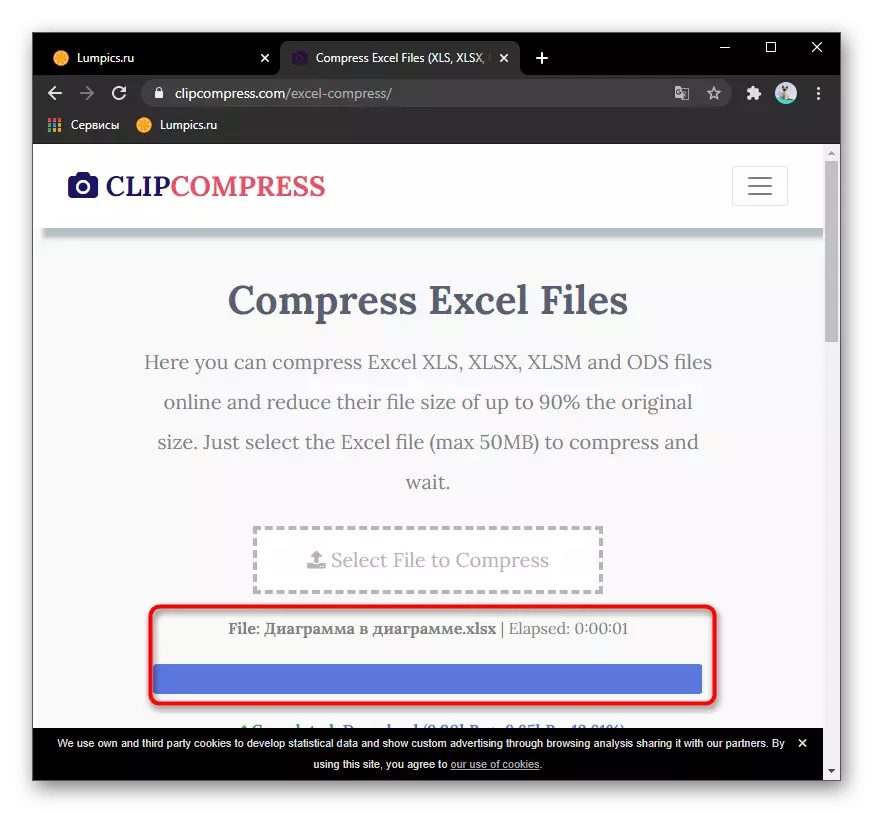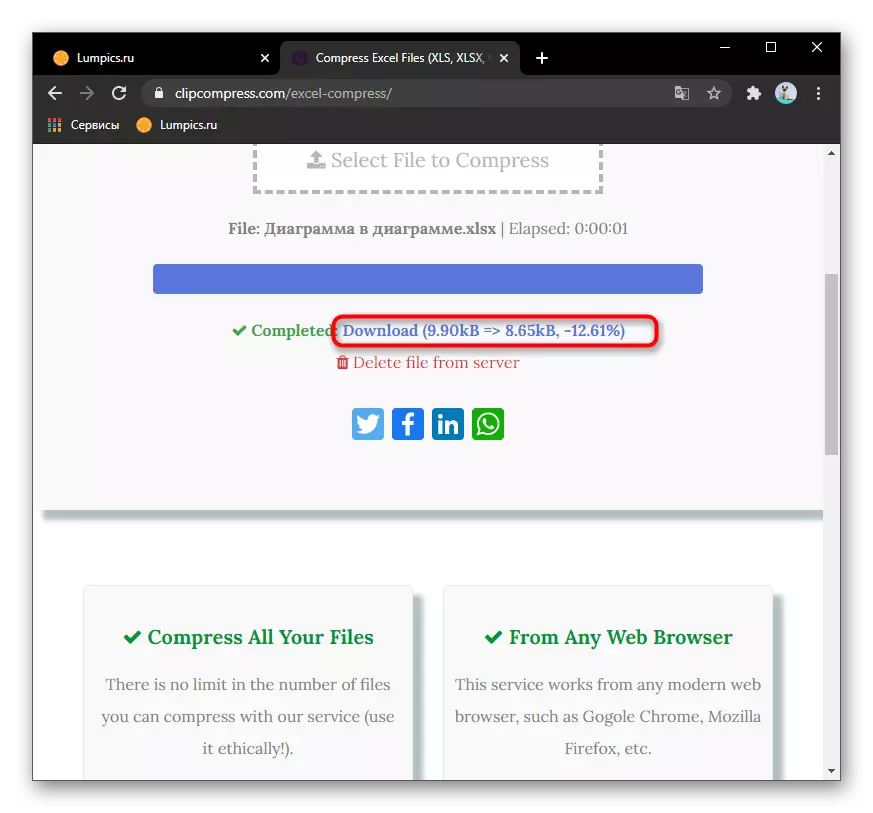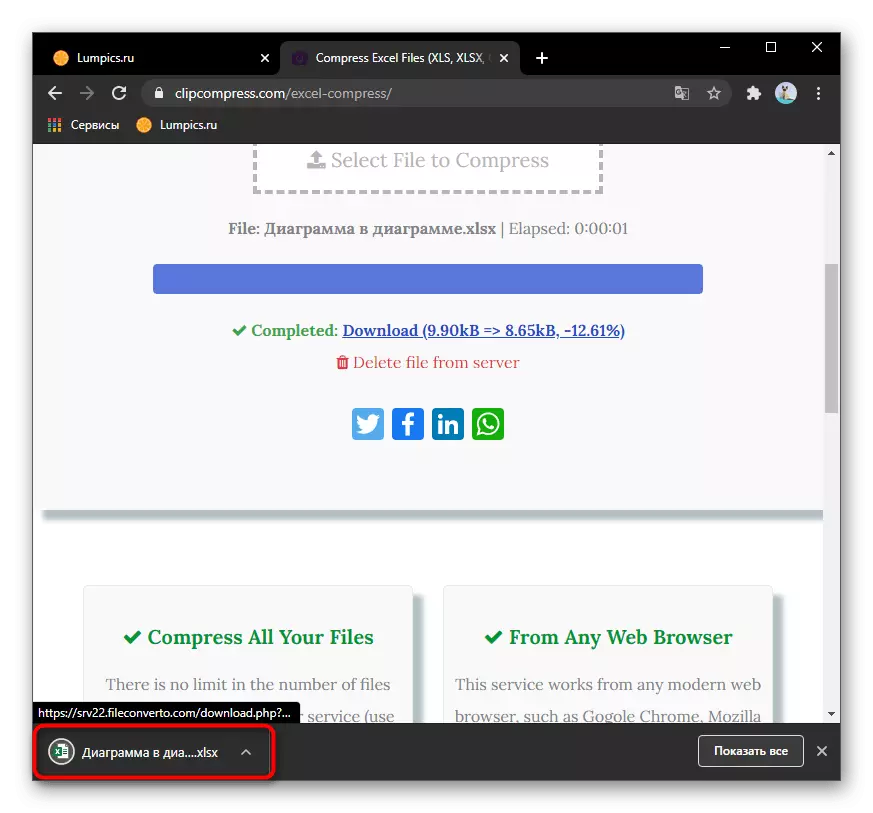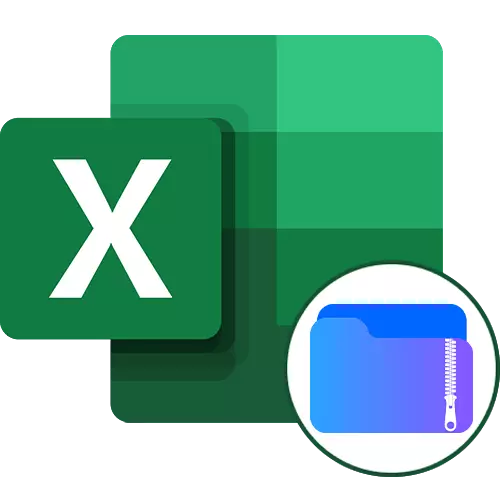
Jika anda tidak pernah mengoptimumkan fail dalam Excel sebelum menyimpannya, kami mengesyorkan membaca arahan lain di laman web kami. Ia akan membantu untuk melakukan tanpa menggunakan perkhidmatan dalam talian pihak ketiga, kerana dalam kebanyakan situasi anda hanya boleh mengeluarkan tidak perlu atau menghilangkan pemformatan yang tidak perlu.
Baca lebih lanjut: Mengurangkan saiz fail dalam Microsoft Excel
Kaedah 1: Mampat
Perkhidmatan dalam talian yang dipanggil Compress direka untuk memproses pelbagai jenis fail, yang membolehkan beberapa kali untuk memampatkan saiz mereka. Dalam kes XLSX atau XLS, laman web ini tidak menyediakan tetapan yang fleksibel, dan hanya kepada maksimum memampatkan fail dengan algoritma sendiri. Untuk menggunakannya, anda perlu melakukan tindakan berikut:
Pergi ke kompres dalam talian
- Untuk pergi ke halaman utama perkhidmatan dalam talian yang sedang dipertimbangkan, gunakan pautan di atas atau enjin carian. Seret fail ke kawasan yang dipilih atau klik padanya untuk membuka "Explorer".
- Dalam kes kedua, cari objek yang diperlukan dan klik dua kali di atasnya.
- Mengharapkan muat turun yang berjaya objek, selepas itu anda boleh menambah lebih banyak fail jika anda ingin memprosesnya pada masa yang sama.
- Konfigurasi yang bertanggungjawab terhadap kualiti imej tidak diperlukan dalam kes ini, jadi jangan cuba untuk mengubah nilainya - tiada kesan akan memberikannya.
- Dalam bahagian "Fail Output", anda akan melihat objek Excel yang dimampatkan dan anda boleh mengenali sejauh mana pemampatan yang mungkin untuk dicapai.
- Klik pada pautan Hijau dengan format fail untuk memuat turunnya ke komputer anda.
- Jangkakan muat turun dan buka dokumen untuk melihat, menyemak kandungannya untuk kesilapan yang kadang-kadang berlaku disebabkan oleh pemprosesan fail pihak ketiga.






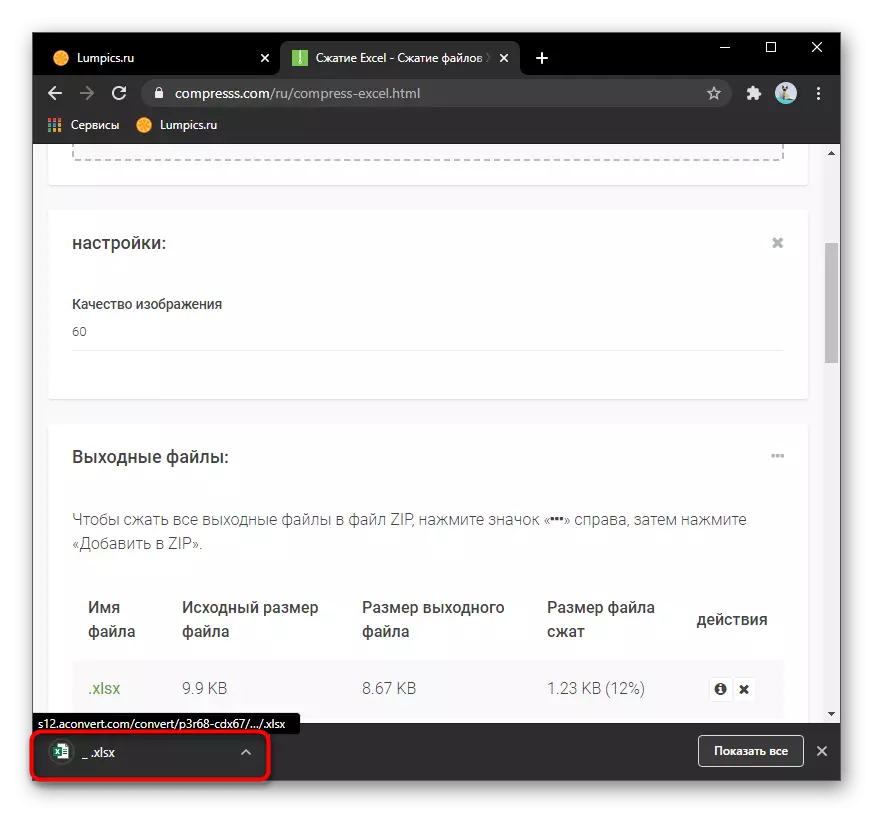
Kaedah 2: YouCompress
Sekarang pertimbangkan tapak yang dipanggil YouCompress, yang tidak berbeza dengan fungsi, tetapi mungkin berguna dalam kes di mana versi terdahulu tidak memberikan tahap pemampatan yang diingini atau untuk sebab tertentu tidak meneruskan fail.
Pergi ke Perkhidmatan Dalam Talian YouCompress
- Selepas membuka tapak, segera klik pada butang "Pilih Fail".
- Tambahnya melalui "Explorer" dan pastikan ia dipaparkan dalam medan yang sepadan pada halaman. Dengan kesediaan, klik "Muat turun dan Squeeze fail."
- Pemprosesan mengambil masa beberapa saat, selepas itu pemberitahuan muncul pada pemampatan yang berjaya. Seterusnya adalah pautan untuk memuat turun dan maklumat mengenai apa hasil yang diuruskan untuk dicapai.
- Memuatkan fail yang telah dimampatkan pada komputer bermula dengan segera selepas mengklik pada pautan muat turun.
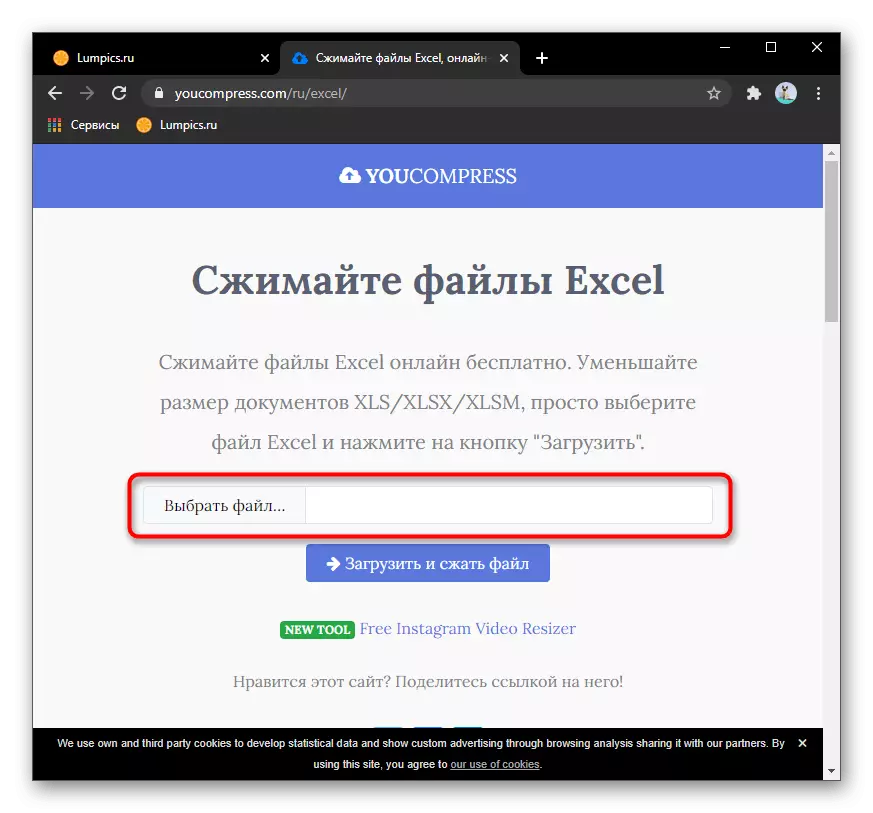
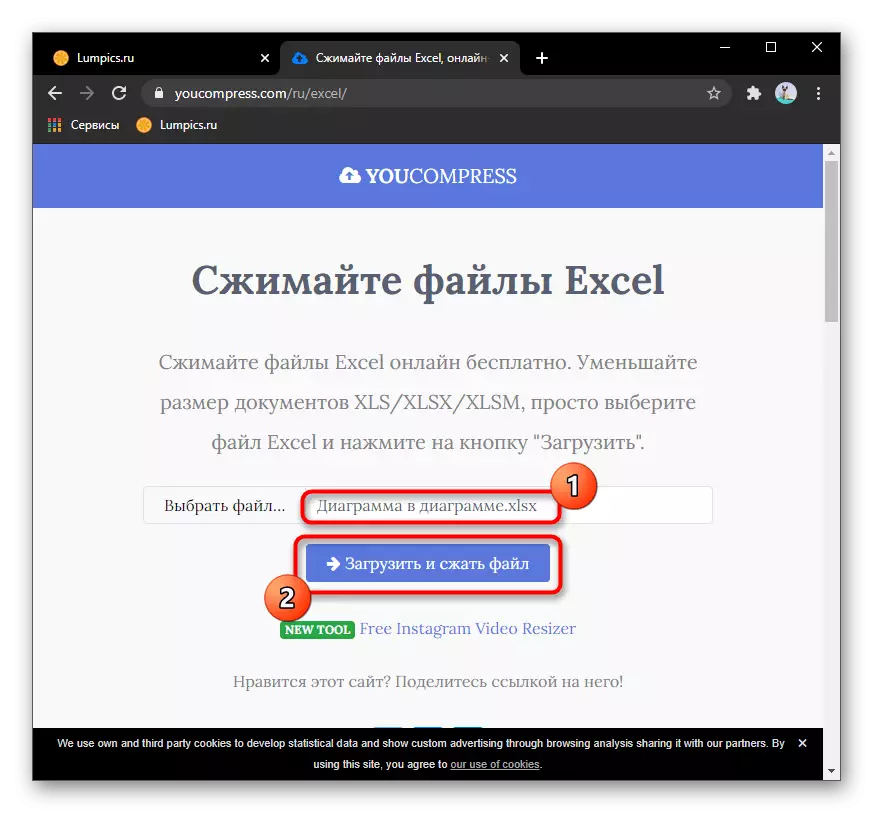


Kaedah 3: Clipcompress
Sebagai perkhidmatan dalam talian akhir yang sesuai untuk memampatkan fail Excel, kami mencadangkan yang biasa dengan Clipcompress. Ia membolehkan anda mengurangkan saiz akhir objek untuk beberapa puluhan peratus, bergantung kepada kandungannya.
Pergi ke Clipcomress Perkhidmatan Dalam Talian
- Di laman web ini, klik pada butang "Pilih fail untuk memampatkan" atau seret item ke garis putus berdedikasi.
- Muat turun fail ke pelayan akan bermula, untuk apa yang boleh anda ikuti pada halaman yang sama.
- Setelah selesai, klik pada butang muat turun, setelah memeriksa maklumat mengenai berapa banyak objek Excel yang berjaya memerah.
- Sebaik sahaja dokumen itu dimuatkan ke komputer, teruskan untuk terus bekerjasama dengannya dan gunakan untuk tujuan anda sendiri.